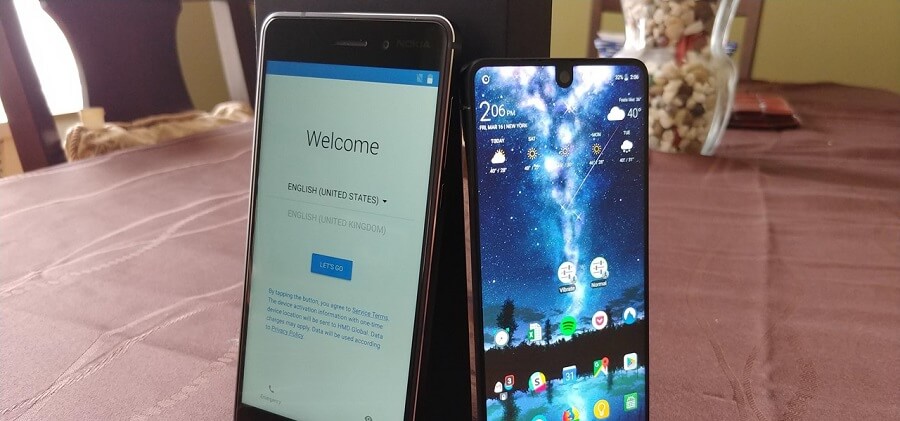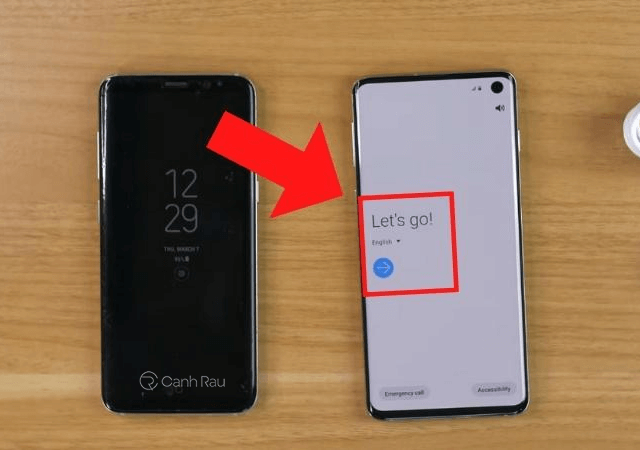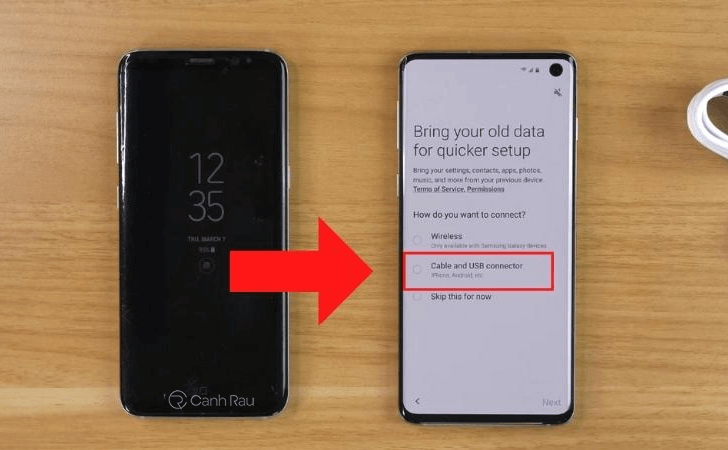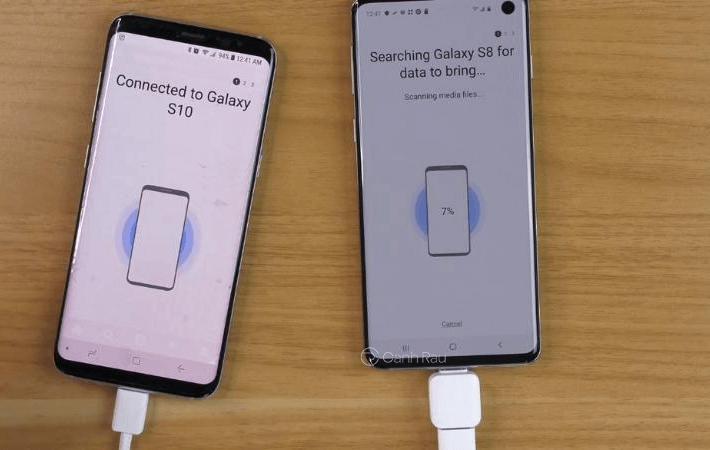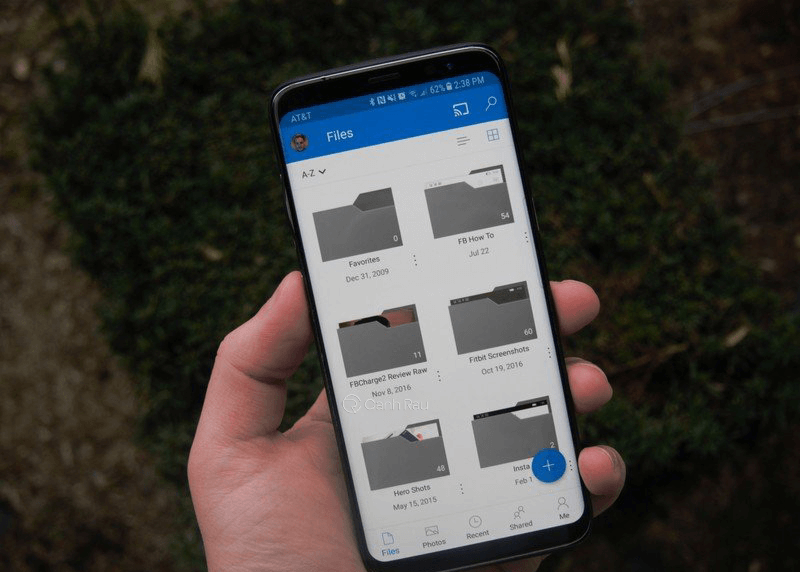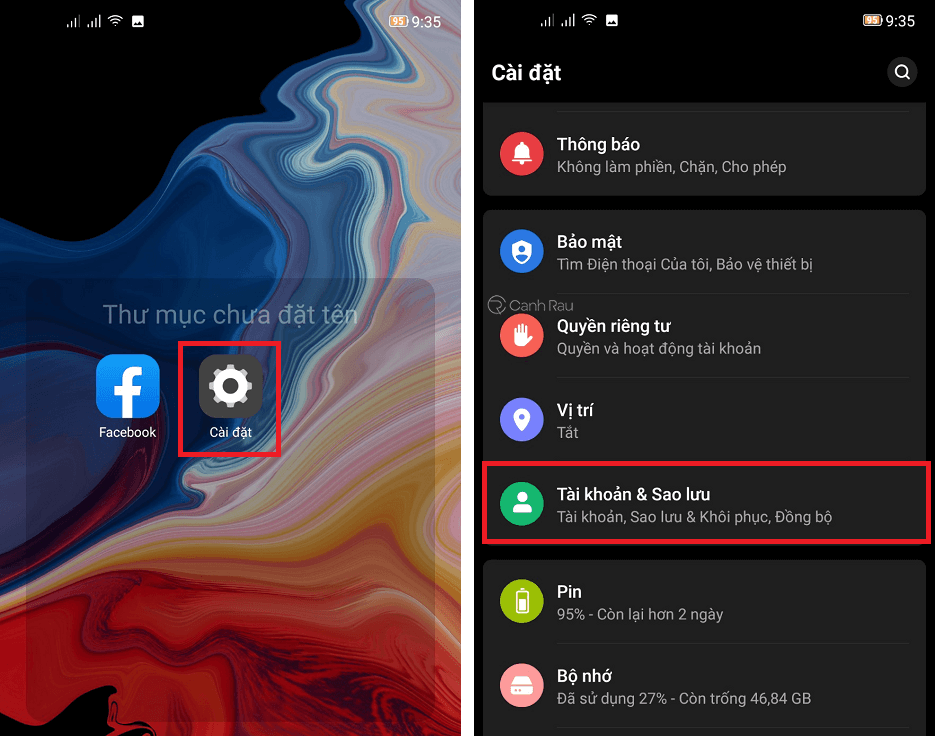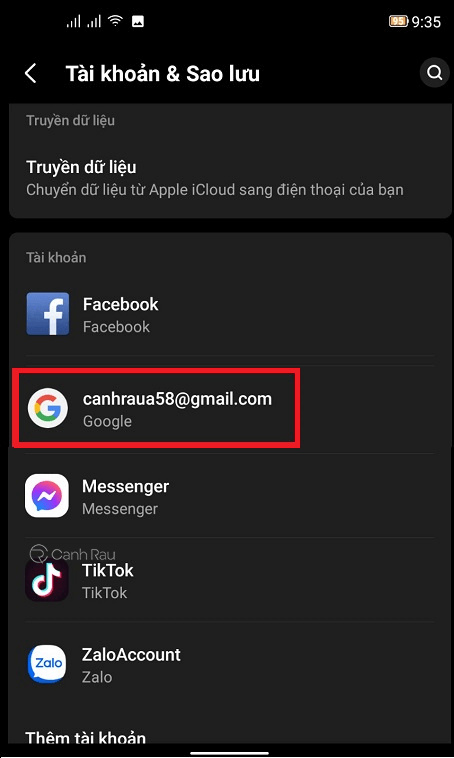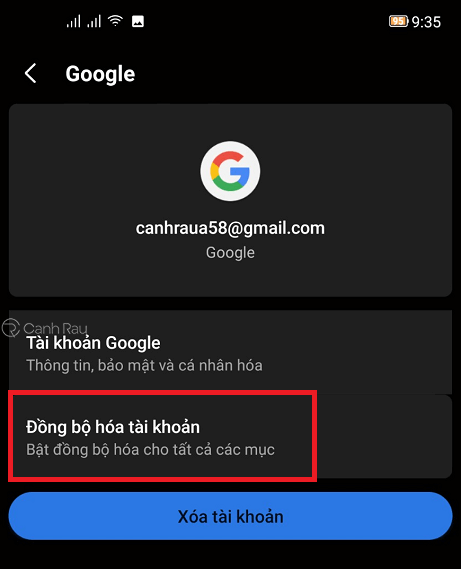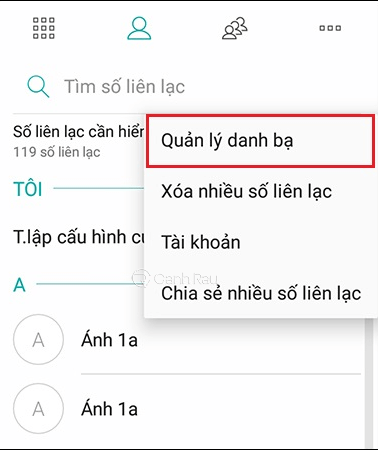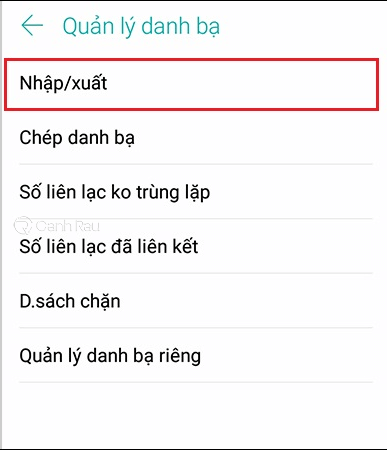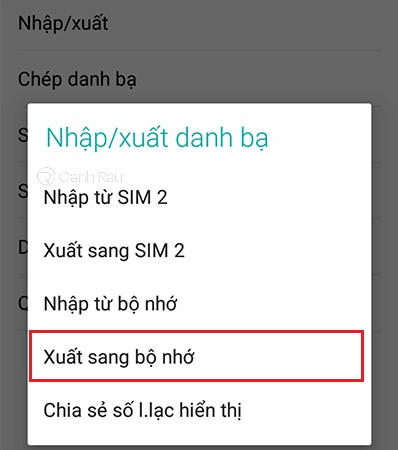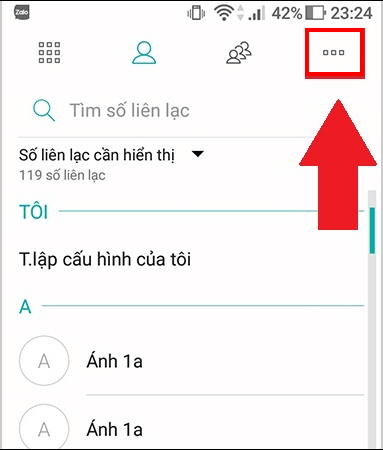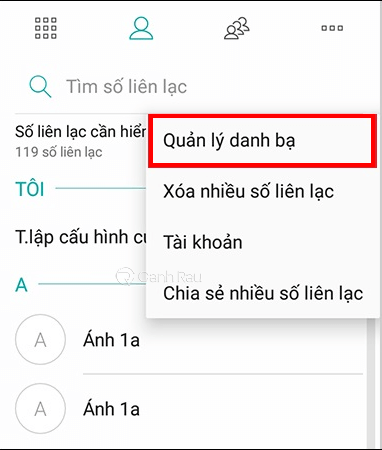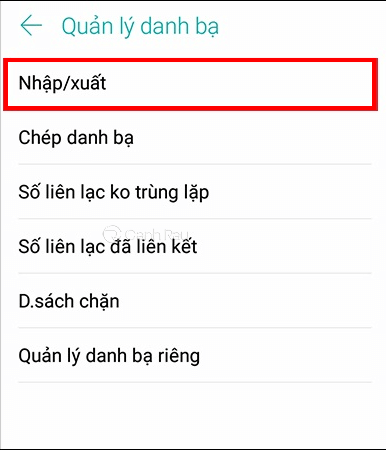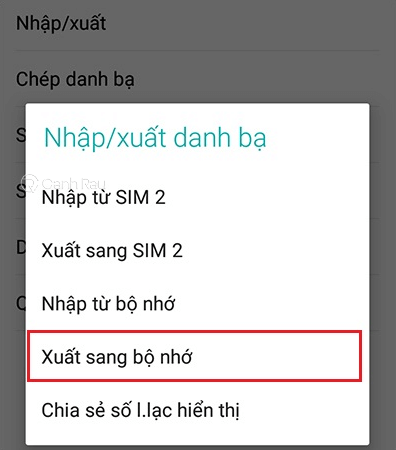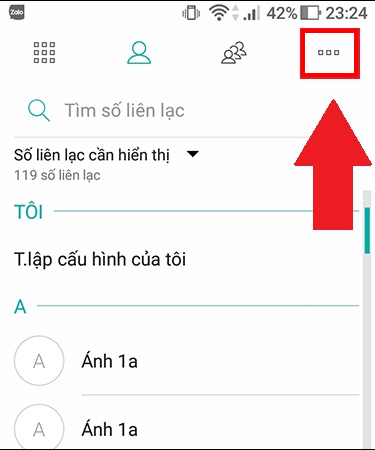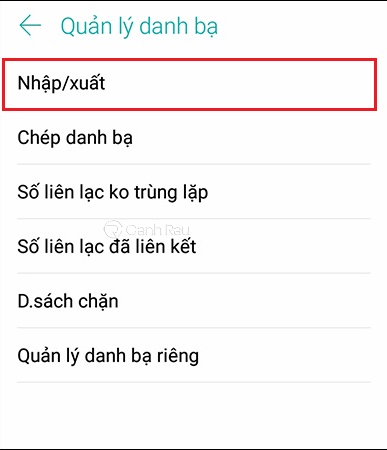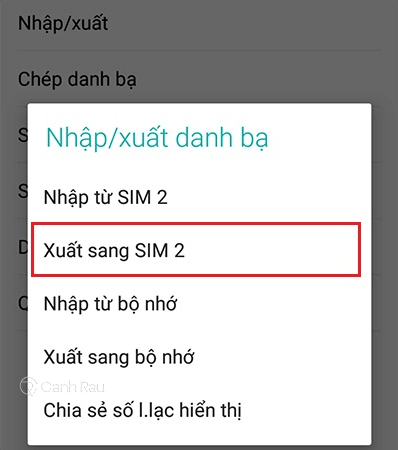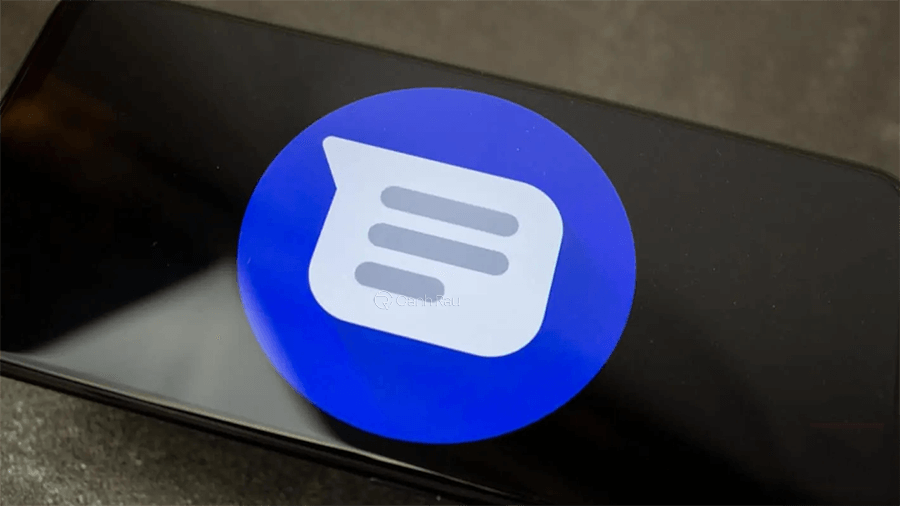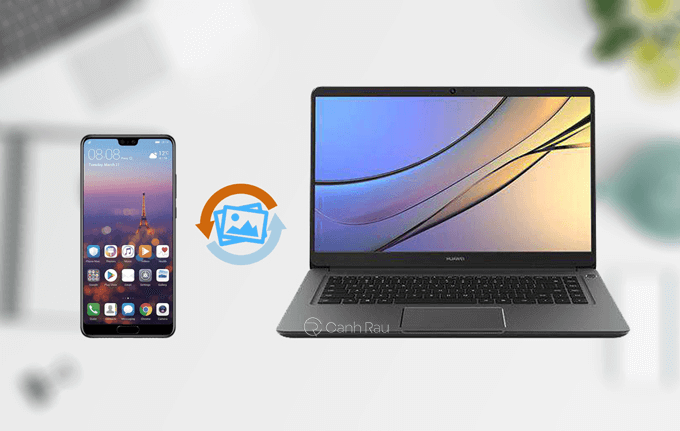Bạn vừa mới mua một chiếc điện thoại Android mới và đang tìm cách đồng bộ dữ liệu giữa 2 chiếc điện thoại Android cũ và mới này lại với nhau? Trong bài viết này, mình sẽ hướng dẫn cho bạn 6 cách chuyển dữ liệu từ Android cũ sang Android mới đơn giản và nhanh chóng nhất.
Nội dung chính:
Những lưu ý cần biết khi chuyển dữ liệu từ máy Android cũ sang Android mới
Sạc pin đầy đủ: Bạn nên sạc pin đầy đủ cho cả 2 chiếc điện thoại Android để đảm bảo nó không bị hết pin giữa chừng khi quá trình đồng bộ dữ liệu đang được diễn ra.
Sử dụng tài khoản Google: Bạn nên đăng tải những dữ liệu mình muốn đồng bộ dữ liệu giữa 2 chiếc máy Android lên tài khoản Google, điều này đảm bảo dữ liệu của bạn gần như có thể giữ lại được toàn bộ.
Sao lưu dữ liệu: Trong tài khoản Google, bạn hãy sử dụng tính năng Sao lưu dữ liệu để có thể đồng bộ hóa nhiều loại dữ liệu khác nhau như Danh bạ, Hình ảnh, Video, Tin nhắn,… Tất nhiên, bạn cũng có thể lưu trữ những thông tin này trên các thiết bị lưu trữ gắn ngoài như là USB hay ổ cứng di động…
Cách chuyển dữ liệu từ Android sang Android bằng dây cáp
Bước 1: Bạn hãy mở điện thoại Android mới lên, sau đó thiết lập máy như bình thường.
Bước 2: Nhấn vào nút Kết nối bằng dây cáp điện thoại.
Bước 3: Quá trình chuyển dữ liệu giữa 2 chiếc điện thoại Android sẽ được diễn ra nhanh chóng.
Cách chuyển dữ liệu từ điện thoại Android cũ sang Android mới bằng tài khoản OneDrive
Bước 1: Bạn bật nguồn điện thoại Android mới của mình và thực hiện một số thao tác thiết lập ban đầu cơ bản.
Bước 2: Bạn tiếp tục đăng nhập bằng tài khoản Google của mình và sau đó chọn OneDrive.
Bước 3: Tiếp tục làm theo các bước hướng dẫn trên điện thoại của mình.
Cách chuyển danh bạ từ điện thoại Android cũ sang Android mới
Sử dụng tài khoản Google
Bước 1: Trên điện thoại Android mới, bạn hãy khởi chạy ứng dụng Cài đặt và vuốt màn hình xuống phía dưới chọn mục Tài khoản và sao lưu.
Bước 2: Bạn nhấn chọn tài khoản Google mình muốn đồng bộ dữ liệu.
Bước 3: Chọn tiếp Đồng bộ hóa tài khoản.
Chuyển bằng thẻ nhớ SD
Bước 1: Bạn hãy mở ứng dụng Danh bạ trên điện thoại Android.
Bước 2: Nhấn vào biểu tượng Dấu ba chấm nằm ở góc trên bên phải màn hình và chọn Quản lý danh bạ.
Bước 3: Chọn tiếp mục Nhập/xuất.
Bước 4: Chọn Xuất sang thẻ nhớ.
Chuyển sang bộ nhớ trong
Bước 1: Bạn mở ứng dụng Danh bạ và nhấn vào biểu tượng Dấu ba chấm ở góc trên bên phải của màn hình.
Bước 2: Trong menu mới được mở ra, bạn chọn Quản lý danh bạ.
Bước 3: Chọn tiếp mục Nhập/xuất.
Bước 4: Cuối cùng chọn Xuất sang bộ nhớ.
Chuyển qua SIM
Bước 1: Bạn khởi chạy ứng dụng Danh bạ trên điện thoại rồi nhấn vào biểu tượng Dấu ba chấm ở góc phải màn hình.
Bước 2: Bạn chọn tiếp Quản lý danh bạ, nhấn vào Nhập/xuất.
Bước 3: Chọn Xuất sang SIM 2.
Cách chuyển tin nhắn từ điện thoại Android cũ sang Android mới
Thành thật mà nói thì đây có lẽ là mục nhiều người dùng không quan tâm nhất. Tuy nhiên, nếu như bạn có những tin nhắn quan trọng, ví dụ như thông tin mua hàng, chuyển tiền… thì bạn có thể sử dụng các phần mềm hỗ trợ chuyển tin nhắn để lưu giữ lại các dữ liệu mình cần.
Chẳng hạn như bạn có thể sử dụng ứng dụng SMS Backup and Restore này để có thể lưu các tin nhắn quan trọng của mình dưới dạng file XML rồi chuyển nó sang các thiết bị khác thông qua kết nối Bluetooth, Email v.v.
Cách chuyển nội dung nhạc, ảnh, video từ điện thoại Android cũ sang Android mới
Chuyển qua máy tính
Với lựa chọn này, cách thực hiện vô cùng đơn giản, bạn chỉ cần sao chép tất cả những dữ liệu này từ điện thoại Android cũ vào máy tính rồi sau đó copy những dữ liệu này vào điện thoại Android mới là xong.
Chuyển qua USB OTG
Nếu như bạn đang sở hữu một chiếc điện thoại Android đời mới, có lẽ nó sẽ hỗ trợ giao thức OTG. Lúc này, mọi việc sẽ vô cùng dễ dàng, bạn chỉ cần copy dữ liệu từ máy điện thoại cũ vào chiếc USB này, sau đó cắm chiếc USB đó vào chiếc điện thoại Android và bắt đầu quá trình truyền tải dữ liệu.
Cách chuyển ứng dụng từ điện thoại Android cũ sang Android mới
Chuyển bằng tài khoản Google
Một trong những cách đơn giản nhất để di chuyển ứng dụng từ điện thoại Android cũ sang Android mới đó chính là sử dụng tài khoản Google. Khi được hỏi “Có muốn tiến hành khôi phục dữ liệu từ máy cũ không?” trong quá trình đồng bộ dữ liệu, bạn hãy chọn Đồng ý. Lúc này, tất cả các dữ liệu trong ứng dụng cũng sẽ được chuyển theo.
Chuyển bằng ứng dụng
Hiện nay, có rất nhiều ứng dụng hỗ trợ cho phép người dùng có thể di chuyển dữ liệu giữa 2 thiết bị Android với nhau. Mình có thể giới thiệu cho bạn một số cái tên như là Send AnyWhere, SMS Backup and Restore, Copy My Data và Vsmart Chuyển dữ liệu.
Qua bài viết này, mình đã vừa hướng dẫn cho các bạn 6 cách chuyển dữ liệu từ điện thoại Android cũ sang iPhone đơn giản và nhanh chóng nhất. Hẹn gặp lại bạn trong những bài viết sắp tới trên website Canhrau.com nhé.
Nguồn bài viết: https://canhrau.com/